本文目录导读:
随着智能手机功能的日益丰富,许多应用程序需要访问设备的存储空间以实现其功能,出于安全和隐私考虑,默认情况下这些权限是关闭的,如果你在使用OPPO手机时遇到无法读取或写入存储空间的困扰,那么这篇指南将帮助你解决这个问题。
进入设置菜单
-
点击“设置”图标:
在OPPO手机的桌面或主屏幕上找到并点击“设置”图标,这个图标通常是一个齿轮形状或者带有设置的标志。

图片来源于网络,如有侵权联系删除
-
导航到应用管理部分:
进入设置后,你会看到一个包含多个选项的列表,在这些选项中寻找与“应用管理”、“安全性”或类似的标签相关的项,这取决于你所使用的OPPO型号和操作系统版本。
-
选择“应用管理”/“应用权限”:
点击选中的选项,这将带你到一个新页面,显示已安装的应用程序及其相应的权限状态。
查找目标应用并授予权限
-
定位所需应用:
在应用管理页面上,你可以看到所有已安装的应用程序的列表,找到你需要为其授权读写存储空间的应用程序。
-
检查当前权限状态:
对于每个应用程序,系统会显示它是否已被授予了读写存储权限,如果某个应用的权限被禁用(即灰色),则需要手动更改。
-
修改权限设置:
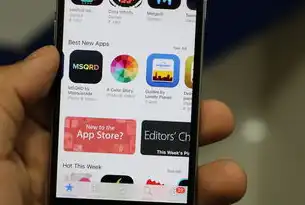
图片来源于网络,如有侵权联系删除
点击该应用旁边的选项按钮(通常是三个点组成的菜单图标),然后选择“权限管理”或类似名称的子菜单项。
-
启用读写存储权限:
在新的权限管理界面内,你应该能够找到一个选项来控制对存储空间的访问,确保选中了这个复选框或者开关,以便允许应用程序读写设备上的数据。
-
保存更改:
完成上述操作后,请务必确认所有的改动都已保存生效,有些机型可能需要在完成这一步之后重启应用才能完全起效。
注意事项:
-
在授予任何应用程序读写存储权限之前,务必要确保这是来自可信来源的安全软件,避免下载和使用未知来源或不安全的第三方应用,以免造成个人数据和隐私泄露的风险。
-
如果你在尝试以上步骤时遇到困难,建议查阅官方文档或者联系OPPO的客户服务获取进一步的帮助和建议。
通过遵循上述指导,你应该能够在不牺牲安全的前提下顺利地为你的OPPO手机上的特定应用程序开放必要的存储权限,这不仅有助于提升用户体验,也有助于充分利用现代移动技术的潜力。
标签: #手机读写存储权限如何打开oppo



评论列表